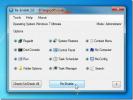Πώς να ελέγξετε το σκληρό σας δίσκο για σφάλματα και να το διορθώσετε
Εάν αντιμετωπίζετε σφάλματα σκληρού δίσκου, όπως σφάλματα ανάγνωσης / εγγραφής και θορυβώδεις ήχους, ήρθε η ώρα να ελέγξετε τον σκληρό σας δίσκο, επειδή αυτά τα σφάλματα ενδέχεται να επηρεάσουν τη συνολική απόδοση του υπολογιστή σας. Τα Windows διαθέτουν ενσωματωμένα βοηθητικά προγράμματα για τον έλεγχο των σκληρών δίσκων, η σάρωση του σκληρού σας δίσκου χρησιμοποιώντας τον Έλεγχο σφαλμάτων μπορεί να σας βοηθήσει να διαγνώσετε και ακόμη και να διορθώσετε ένα ευρύ φάσμα σφαλμάτων σκληρού δίσκου. Οι σκληροί δίσκοι που έχουν μορφοποιηθεί χρησιμοποιώντας το σύστημα αρχείων FAT32 θα πρέπει να ελέγχονται για σφάλματα περίπου μία φορά το μήνα.
Πριν προχωρήσετε σε περαιτέρω βήματα, συνιστάται να κλείσετε όλα τα ανοιχτά προγράμματα και να αποθηκεύσετε τα δεδομένα σας.
Για να αποκτήσετε πρόσβαση στο Εργαλείο ελέγχου σφαλμάτων δίσκου, μεταβείτε στο Ο υπολογιστής μου και κάντε δεξί κλικ στο διαμέρισμα δίσκου θέλετε να ελέγξετε, Επιλέξτε Ιδιότητες από τη λίστα.

Αυτό θα εμφανιστεί Πλαίσιο τοπικών δίσκων. Κάνε κλικ στο Καρτέλα Εργαλεία όπως φαίνεται παρακάτω.
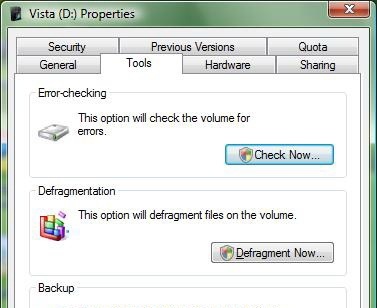
Τώρα θα δείτε το Εργαλείο ελέγχου σφαλμάτων, το εργαλείο ανασυγκρότησης και το αντίγραφο ασφαλείας, κάντε κλικ στο Πλαίσιο ελέγχου Τώρα στην ενότητα Έλεγχος σφαλμάτων.
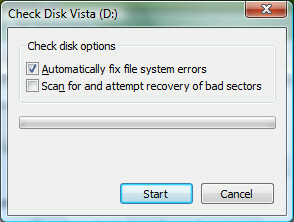
Υπάρχουν δύο επιλογές σε αυτό το βοηθητικό πρόγραμμα, το πρώτο εξαλείφει τα σφάλματα συστήματος και είναι η συνιστώμενη επιλογή για τους περισσότερους χρήστες, αλλά εάν είστε προχωρημένος χρήστης και θέλετε να ελέγξετε κάθε σφάλμα πριν το διορθώσει αυτό το βοηθητικό πρόγραμμα από ό, τι μπορείτε να αφήσετε αυτήν την επιλογή ανεξέλεγκτη.
Η δεύτερη επιλογή σαρώνει κακούς τομείς στον σκληρό δίσκο, δεν θα επιλύσει το πρόβλημα υλικού αλλά θα προσπαθήσει να μετακινήσει τα αρχεία από τον κακό τομέα.
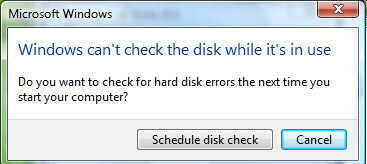
Για να προχωρήσετε, προγραμματίστε τον Έλεγχο δίσκου στην επόμενη εκκίνηση του συστήματος κάνοντας κλικ Προγραμματισμός ελέγχου δίσκου κουτί.
Χρήση γραμμής εντολών
Μπορείτε επίσης να ελέγξετε το δίσκο σας για σφάλματα από τη γραμμή εντολών.
Παω σε Αρχή μενού, ανοίξτε Τρέξιμο, πληκτρολογήστε chkdsk και πατήστε enter.
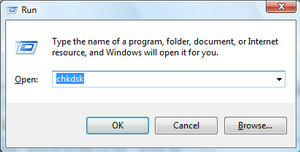
Εάν θέλετε το Chkdsk να διορθώσει αυτόματα σφάλματα, πληκτρολογήστε επίσης chkdsk / στ αντί για chkdsk. Η εκτέλεση αυτού του βοηθητικού προγράμματος χρησιμοποιώντας τη γραμμή εντολών δεν απαιτεί επανεκκίνηση.
Εναλλακτική λύση - Σαρωτής Ariolic Disk
Εάν δεν θέλετε να χρησιμοποιήσετε ενσωματωμένο βοηθητικό πρόγραμμα, μπορείτε να το χρησιμοποιήσετε Σαρωτής δίσκων Ariolic που έχει μια ωραία οπτική διεπαφή, είναι μια φορητή εφαρμογή που μπορείτε εύκολα να μεταφέρετε σε USB ή στυλό, αλλά η μόνη Το πρόβλημα είναι ότι αυτό το λογισμικό ελέγχει μόνο τα σφάλματα στον σκληρό δίσκο, σε αντίθεση με το ενσωματωμένο πρόγραμμα ελέγχου δίσκου που διορθώνει επίσης τα σφάλματα.

Μερικές φορές ο έλεγχος δίσκου ξεκινά αυτόματα μετά από απότομο τερματισμό λειτουργίας ή διακοπή ρεύματος, ως ενοχλητικό όπως φαίνεται, είναι καλό να αφήσουμε αυτό το βοηθητικό πρόγραμμα να κάνει τη δουλειά του, το οποίο αποτρέπει μελλοντική απώλεια δεδομένων και δίσκο διαφθορά.
Έρευνα
Πρόσφατες δημοσιεύσεις
Πώς να απενεργοποιήσετε τις μονάδες USB στα Windows 10
Οι μονάδες CD / DVD εξαφανίζονται γρήγορα από μοντέρνους φορητούς υ...
Πώς να διδάξετε την Cortana το όνομά σας στα Windows 10
Η Cortana στα Windows 10 μπορεί να μάθει το όνομά σας. την πρώτη φο...
Ενεργοποίηση Task Manager, Registry, Folder Options Disabled By Virus
Επανενεργοποίηση είναι ένα δωρεάν εργαλείο που έχει σχεδιαστεί για ...